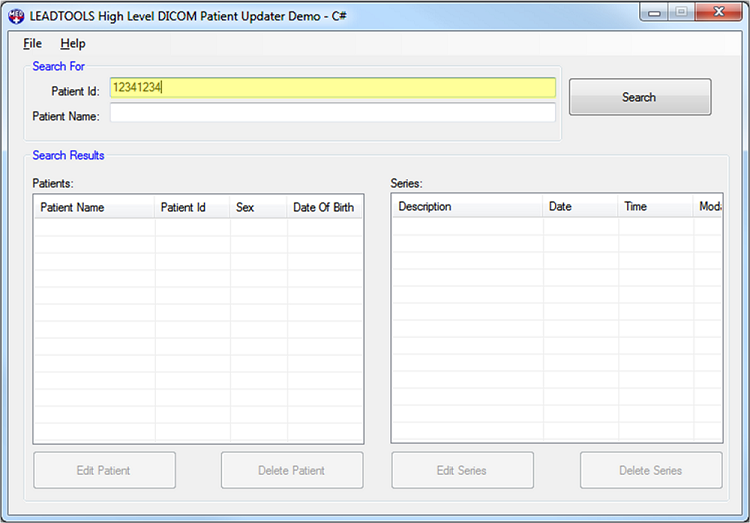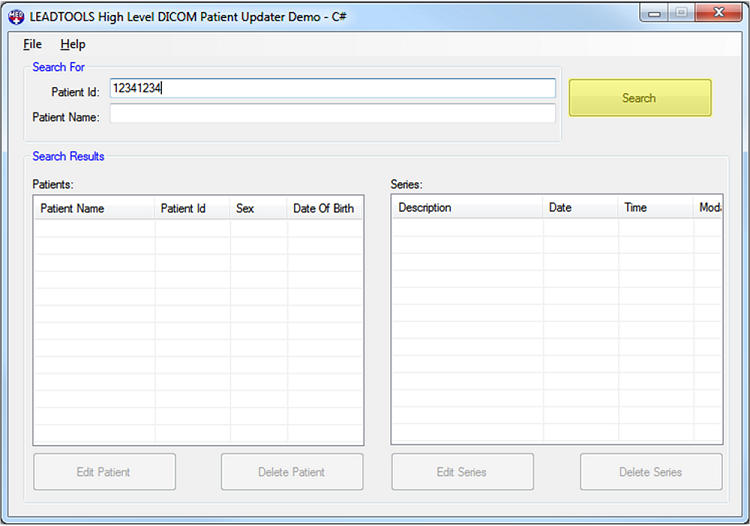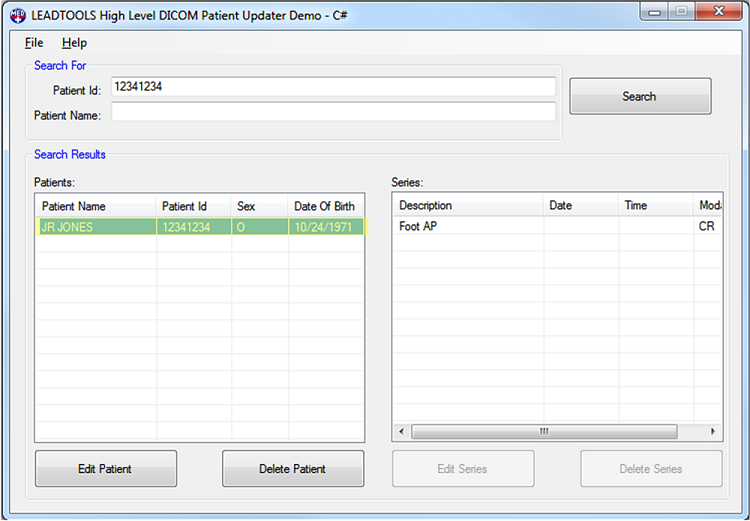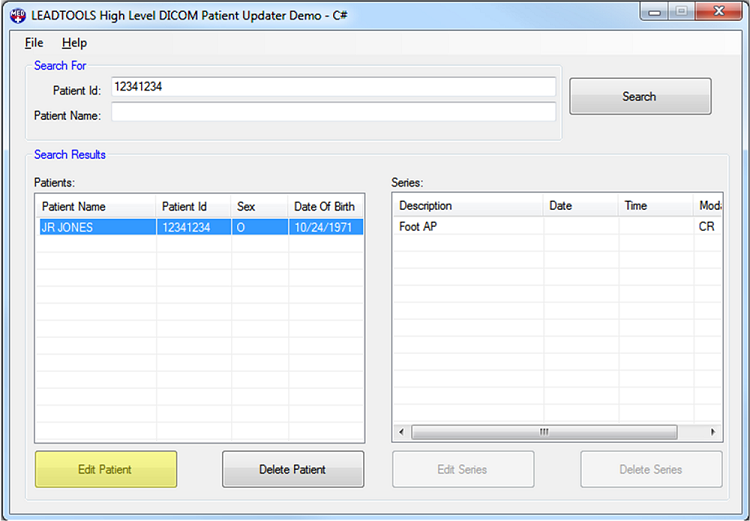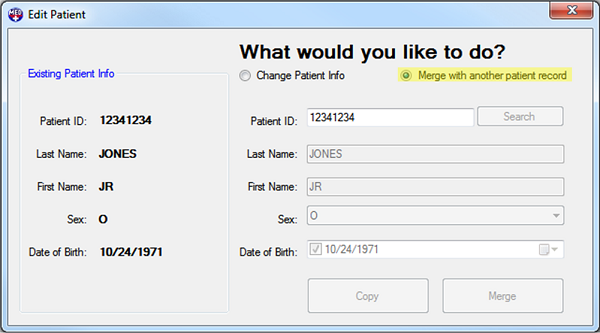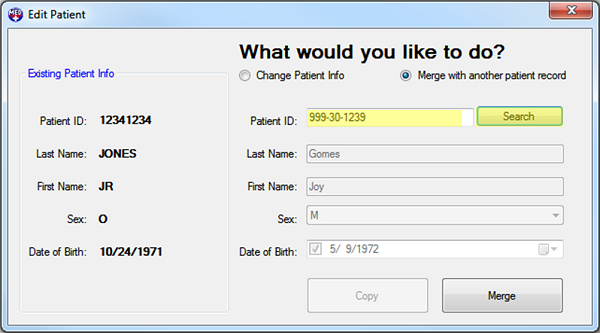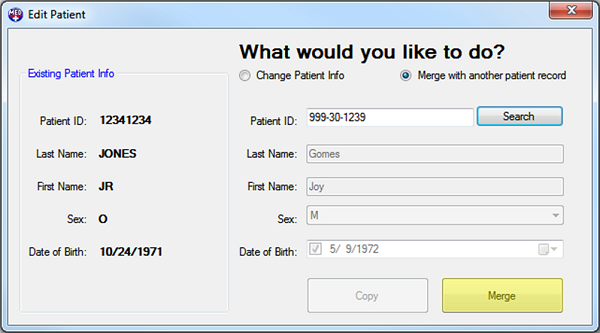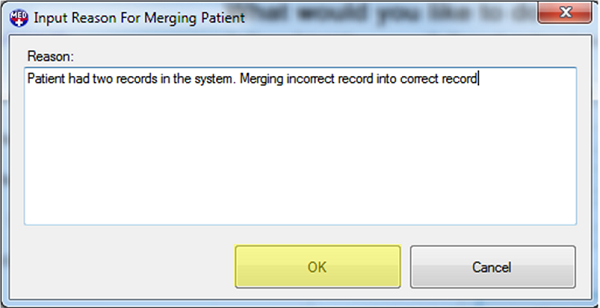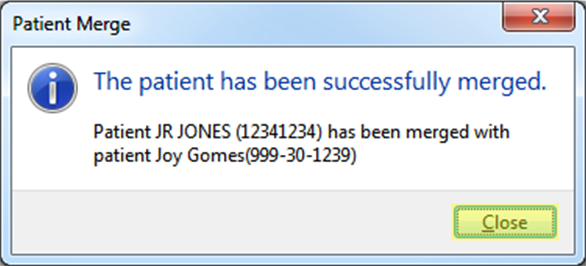如何将两份患者记录合并为一份?
双击LEADTOOLS患者更新程序的桌面图标。
登录到应用程序。
当出现LEADTOOLS Patient Updater对话框时,将光标移动到Patient ID字段,并输入包含希望合并到另一个记录的信息的患者的患者ID。例如,要合并患者12341234的记录和患者999-30-1239的记录,请在LEADTOOLS患者更新器中输入12341234,以首先定位这些图像。合并后,所有图像将属于999-30-1239号病人。
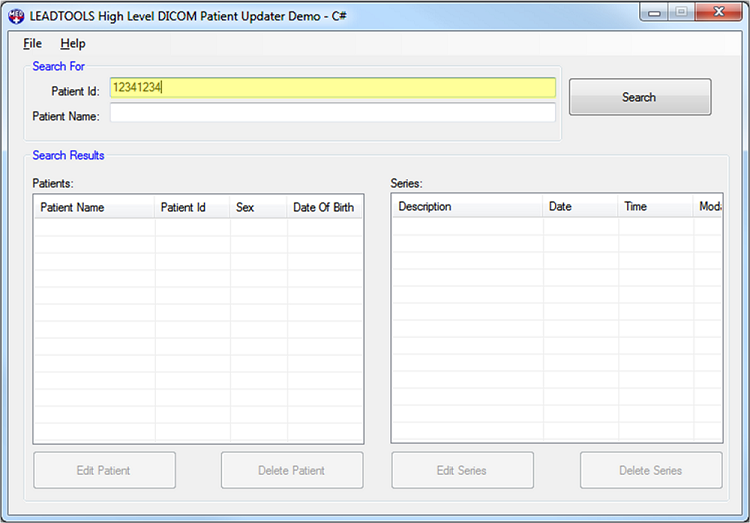
下一步,单击搜索按钮。Patients列表视图充满了搜索结果。
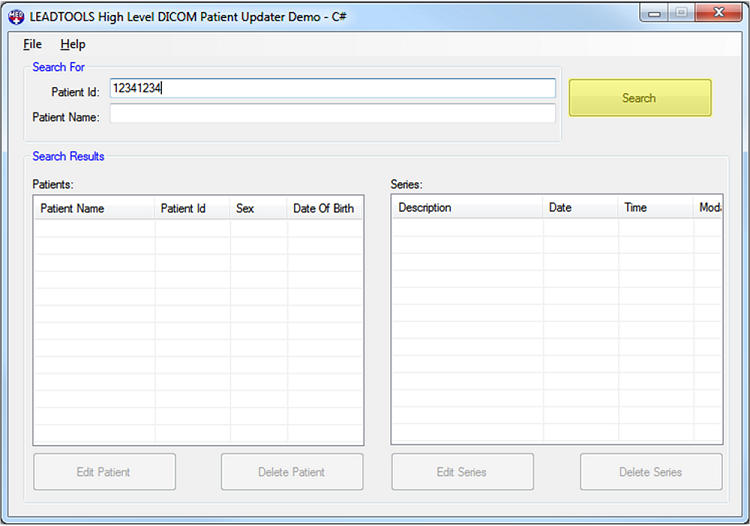
从LEADTOOLS patient updatater对话框左侧的Patients列表视图中选择合并的患者记录。当选择患者记录时,Series列表视图将填充与该患者记录相关的系列。
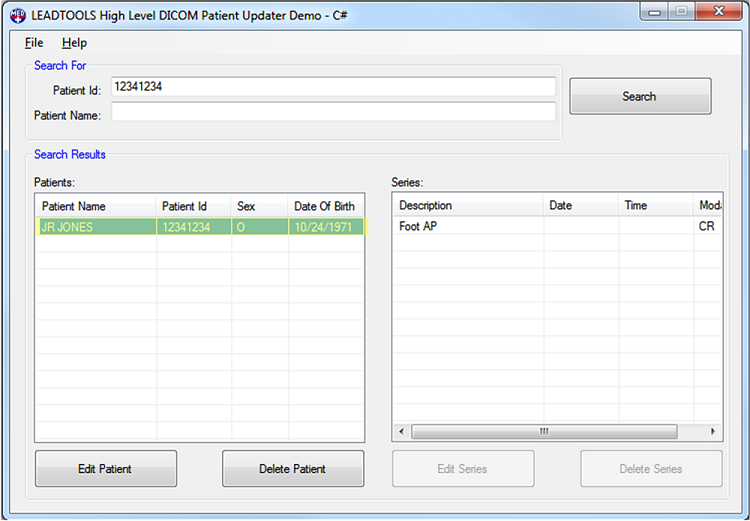
从“患者”列表视图中选择患者记录可启用编辑病人和删除病人按钮。点击编辑病人.
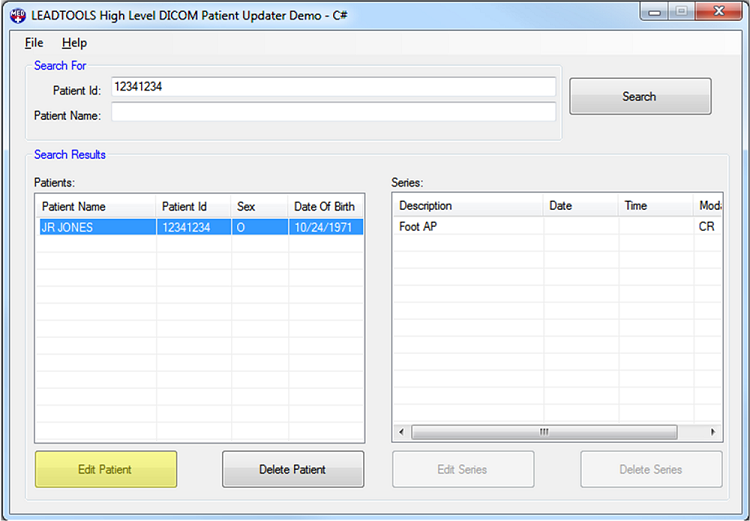
当Edit Patient对话框出现时,选择与另一个病人记录合并单选按钮。
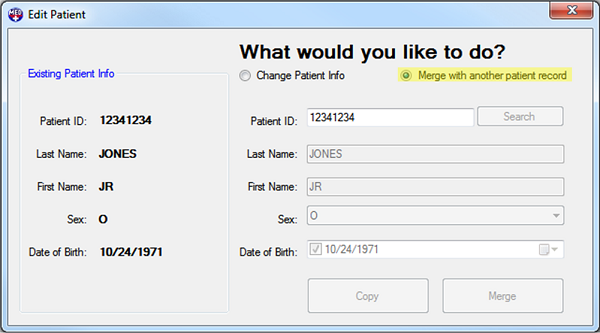
输入要保存的记录的患者ID,然后单击搜索按钮。将显示接收合并信息的患者记录的信息。
注意:如果你收到这样的信息,未找到指定ID的患者那么病人就不存在了。如果出现这种情况,请单击更改患者信息单选按钮并跟随如何更改病人的姓名、身份、性别或出生日期过程。
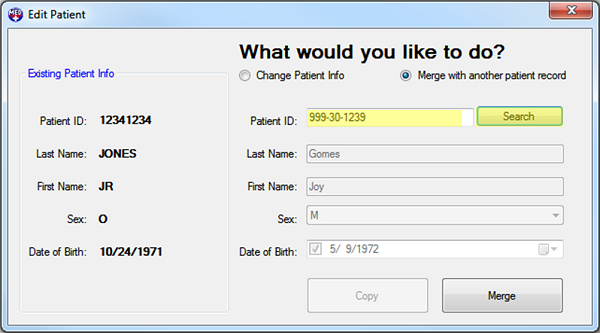
确认信息正确后,单击合并.
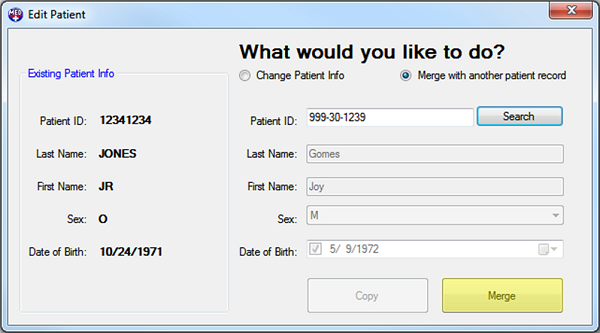
单击合并按钮打开“合并患者的输入原因”对话框。输入合并原因。

输入原因可以启用好吧按钮。点击好吧来确认。
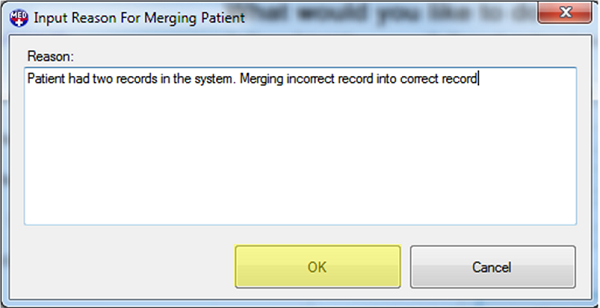
在点击好吧,在LEADTOOLS Patient Updater进行更改时,会有一个短暂的停顿。当更新完成时,将出现一个消息框,让您知道更改成功。点击关闭完成流程并返回主LEADTOOLS Patient Updater对话框。
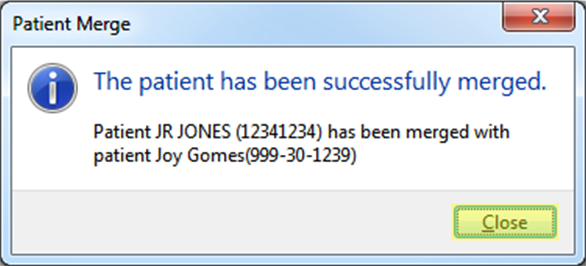
LEADTOOLS成像、医疗和文档